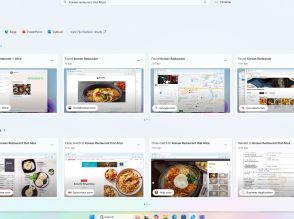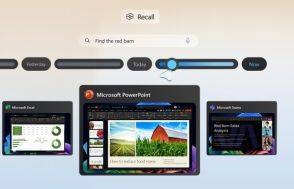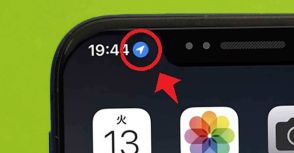WindowsでChatGPTを使うならPowerToysの新機能「Advanced Paste」で効率UP!
Windowsの強化ユーティリティ「PowerToys」が進化し、「Advanced Paste」を搭載した。Advanced Pasteは、クリップボードの内容をほかの形式に変換できる便利ツールだ。
PowerToysの「Advanced Paste」はクリップボードの内容をほかの形式に変換できる便利ツール。文章の翻訳や要約などを簡単に行うことができる。
「Advanced Paste」はクリップボードの内容を他の形式に変換できる便利なツールで、AIを利用して指定した処理を行うことができる。OpenAIのAPIキーが必要で、APIの利用は課金制だが、普段の利用ではコストはほとんどかからない。
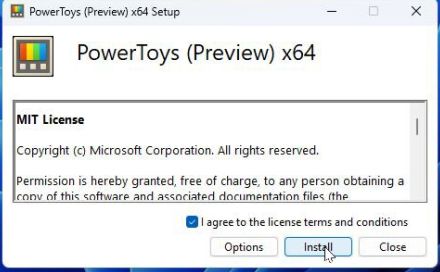
Windowsの強化ユーティリティ「PowerToys」が進化し、「Advanced Paste」を搭載した。Advanced Pasteは、クリップボードの内容をほかの形式に変換できる便利ツールだ。
PowerToysの「Advanced Paste」は
クリップボードの内容をほかの形式に変換できる便利ツール
文字を翻訳したり、要約してもらいたいならCopilotを使えばいいのだが、いちいちコピー&ペーストする手間がかかる。文章を書いているときにほかのツールに移動するのは面倒だ。そんな時に便利なのが、マイクロソフト製の「PowerToys」というオープンソースソフトウェア。貼り付けるときに、AIでどんな処理でもしてくれるのだ。まずはGithubのウェブサイトから「PowerToys」のセットアップファイルをダウンロードし、インストールしよう。
「PowerToys」を起動したら、まずは「Advanced Paste」をクリック。動画での動作デモと機能の説明、使用方法が表示されている。機能のオンオフは「設定を開く」をクリックし、ダッシュボードのスイッチから切り替えられる。
「Advanced Paste」はAdvanced Pasteは、クリップボードの内容をほかの形式に変換できる便利ツールだ。プレーンテキストをコピーしているのに、マークダウンやJSON形式で貼り付けられる。それも便利なのだが、なんとフォームに入力した指示を生成AIに処理させることができる。
例えば、書き上げたプログラムをコピーして、「Advanced Paste」のショートカットキー「Win+Shift+V」キーを押して、「C#に変換して」などと入力すれば、C#に変換されたコードが貼り付けられるというわけだ。
ただし、Copilotではなく、OpenAIのAPIキーが必要になる。つまり、ChatGPTと同じGPTを使って処理しているのだ。OpenAIにサインインし、ダッシュボードからAPIキーを発行しよう。ただし、APIの利用は課金制なので、クレジットカードの登録が必要になる。とは言え、普段は普通に貼り付ければコストは発生しないし、筆者の使い方だと1回0.1円くらいなので、負担になることもないだろう。
では、実際に使ってみよう。「オープンソース」と言う文字列をコピーし、その下にカーソルを移動し、「Win+Shift+V」キーを押す。「試用したい形式を記述します」のフォームに「英語にする」と入力して、「Enter」キーを押すか飛行機アイコンをクリックすると、「結果」欄にペーストする文字列が表示される。OKであれば、「貼り付け」をクリックする。
長文をコピーし、ペーストする際に要約させることもできる。これはメールのタスクをカレンダーの備考欄に登録する際などに役立つので、お勧め。ただし、うまく動作せず、テキストがそのまま出力されることもある。ChatGPTのモデルはGPT-3.5 turboを利用しているが、あまり複雑なプロンプトは使えないので注意しよう。
文● 柳谷智宣 編集●ASCII.jp